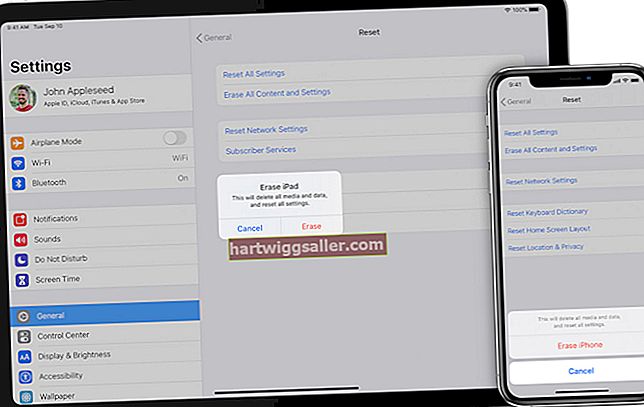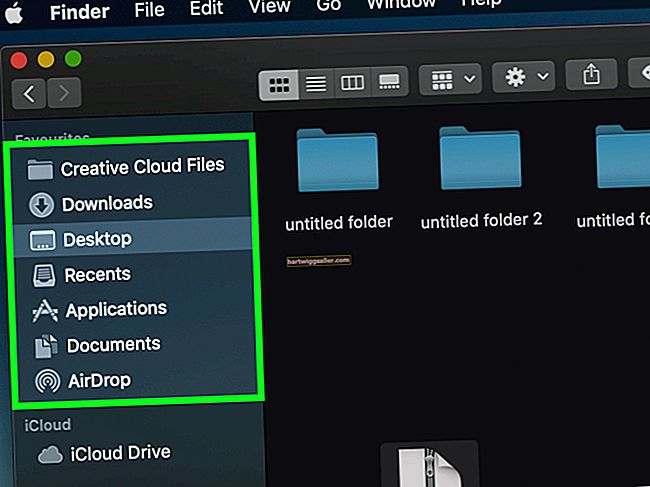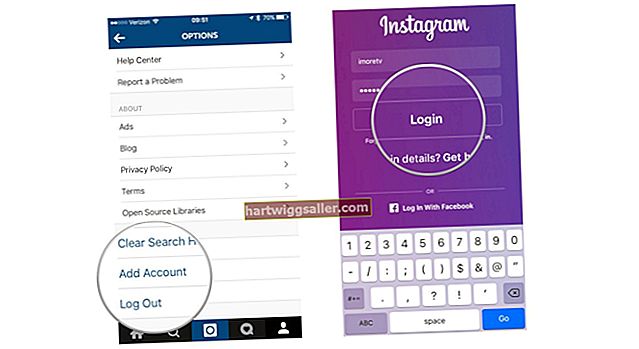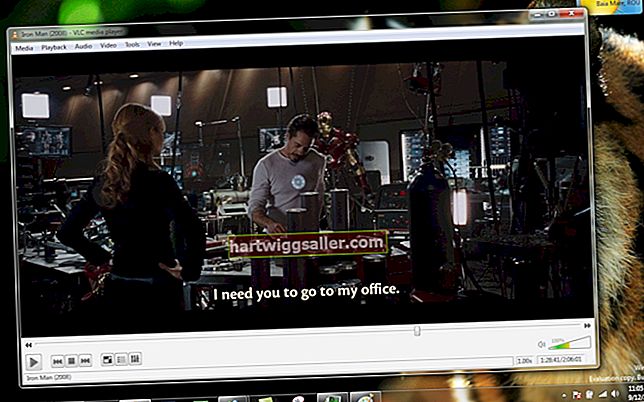Các tệp Java Network Launch Protocol (JNLP) được sử dụng để khởi chạy các ứng dụng từ một máy chủ web được lưu trữ trên một máy khách máy tính để bàn từ xa. Phần mềm như Java Plug-in và chương trình Java Web Start sử dụng các tệp JNLP để chạy.
Vì các tệp JNLP là chương trình cụ thể, máy tính của bạn có thể không nhận dạng đúng các tệp JNLP để thực thi chúng bằng ứng dụng Java Web Start. Nếu điều này xảy ra, bạn cần sửa đổi liên kết tệp của máy tính để tệp JNLP mở chính xác bằng ứng dụng Java Web Start.
Tải xuống và cài đặt phiên bản Java mới nhất
Trước khi bạn chỉnh sửa liên kết tệp trên PC của mình để mở tệp JNLP một cách chính xác, hãy xác nhận rằng bạn đã cài đặt các chương trình Java thích hợp trên máy tính của mình. Đây là cách:
- Trên PC, nhấp vào Tìm kiếm trên Windows và nhập "Java" hoặc cuộn qua danh sách các ứng dụng được sắp xếp theo thứ tự bảng chữ cái cho chương trình Java. Nếu bạn không nhìn thấy nó, Java chưa được cài đặt.
Trên máy Mac, hãy truy cập Người tìm kiếm >Các ứng dụng >Thư mục Tiện ích. Bạn sẽ thấy một Java thư mục. Nếu bạn không nhìn thấy nó, bạn chưa cài đặt Java.
- Nếu Java chưa được cài đặt, hãy chuyển đến Java.com trang mạng.
- Bấm vào Tải xuống Java cái nút. Trang web tự động biết bạn đang sử dụng hệ điều hành nào và hướng bạn đến hệ điều hành thích hợp Tải xuống trang.
- Trên Tải xuống trang, nhấp vào Đồng ý và bắt đầu tải miễn phí để bắt đầu tải xuống.
- Sau khi tệp được tải xuống, hãy nhấp vào trình khởi chạy cài đặt và làm theo bất kỳ hướng dẫn nào để hoàn tất cài đặt.
Chỉnh sửa liên kết tệp JNLP trên Windows 10
Để chỉnh sửa liên kết tệp trên PC chạy Windows 10 để tệp JNLP mở chính xác:
- Từ Khởi đầu cửa sổ, điều hướng đến Bảng điều khiển.
- Đi đến Các chương trình >Chương trình mặc định.
- Nhấp chuột Chọn chương trình mặc định của bạn.
- Lựa chọn Chọn ứng dụng mặc định theo loại tệp.
- Chọn JNLP từ danh sách các loại tiện ích mở rộng.
- Chọn tùy chọn để Thay đổi chương trình.
- Không chắc ứng dụng Java thích hợp sẽ tự động hiển thị, vì vậy hãy chọn Thêm nhiều ứng dụng.
- Lựa chọn Tìm ứng dụng khác trên nàymáy tính.
- Điều hướng đến Java thư mục này sẽ được đặt trong Tệp chương trình (x86) thư mục.
- Nhấp qua jre [phiên bản #] và thùng rác thư mục vào javaws.exe ứng dụng. Đây là trình khởi chạy ứng dụng Java Web Start. Chọn nó bằng cách nhấp đúp vào nó.
- Xác nhận lựa chọn bằng cách nhấn Đóng và hoàn tất quá trình.
Từ bây giờ, ứng dụng Java Web Start sẽ mở các tệp JNLP bất cứ khi nào bạn nhấp vào chúng.
Chỉnh sửa liên kết tệp JNLP trên máy Mac
Để thay đổi liên kết tệp để mở tệp JNLP đúng cách trên máy Mac:
- Mở Người tìm kiếm và định vị tệp JNLP bạn định mở.
- Nhấp chuột phải vào tệp JNLP và chọn Nhận thông tin.
- Từ màn hình thông tin tệp JNLP, hãy nhấp vào mũi tên bên cạnh Mở với.
- Lựa chọn Khởi động Web Java từ danh sách các ứng dụng trong menu thả xuống. Nếu nó không được liệt kê trong nhóm tùy chọn đầu tiên, hãy chọn Khác và tìm nó trong danh sách đầy đủ các ứng dụng.
- Sau khi bạn chọn đúng ứng dụng, hãy nhấp vào Thay đổi tất cả để áp dụng thay đổi cho tất cả các loại tệp JNLP trong tương lai.
- Hoàn tất quá trình bằng cách nhấp vào Tiếp tục.
Bây giờ, bất cứ khi nào bạn nhấp vào tệp JNLP để mở trên máy Mac của mình, tệp đó sẽ tự động mở với ứng dụng Java chính xác.